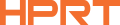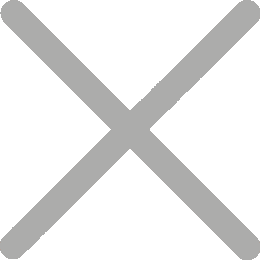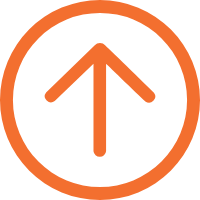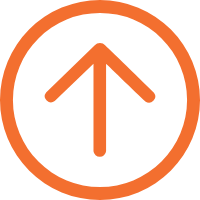Excel မှ Bulk Barcodes နဲ့ Print Labels ကို ဘယ်လိုဖန်တီးရမလဲ။
လွတ်လပ်တဲ့ အွန်လိုင်းဘာကုဒ် ဖန်တီးသူတွေရှိပေမဲ့ ဘာကုဒ်တွေကို ဖန်တီးချင်တဲ့ အသုံးပြုသူတွေအတွက် ပေါင်းစပ်ထားတဲ့ ကိရိယာတွေရှိတယ်။ Here's where Herelabel, a label editing and barcode generator software by HPRT, stands out as a rare gem. သူ့ရဲ့ အသုံးပြုသူ မိတ်ဆွေမှု အင်တာနက်ဒီဇိုင်းနဲ့ ဘာရွက်ကုဒ်လိုက်ကို ပုံနှိပ်ခြင်းဖြင့်၊ HPRT အောက်မှာ အပူချိန်လိုက်တဲ့ မျက်နှာပုံနှိပ်စက်များန
ဒီဆော့ဖ်ဝဲရဲ့ အရည်အသွင်အများစုဟာ အသုံးပြုသူတွေအတွက် လွတ်လပ်ပါတယ်၊ သင်လုပ်ရမှာရှိသမျှကို အွန်လိုင်းခွ Excel ကနေ ထုတ်လုပ်ပြီး ပုံနှိပ်ချက်တွေကို အားနည်းခြင်းမရှိဘူး။
Step 1: သင့်Excel Spreadsheet ကို ပြင်ဆင်ပါ
ကြီးမားတဲ့ ဘာကုဒ်တွေကို ပုံနှိပ်ဖို့လိုရင် Excel spreadsheet ကို ပြင်ဆင်ပါ ဒီအချက်အလက်က ထုတ်ကုန်အမည်၊ SKU (သို့) အခြားအချက်အလက်များကို ပါဝင်နိုင်ပါတယ်။ စားပွဲတည်ဆောက်ချက်ကို စီစဉ်ထားပြီး ဒေတာကို ရှင်းလင်းပါတယ်။ ဒီမှာ သတ်မှတ်ထားတဲ့ အချက်အလက်ဘာကုဒ် လက်ရှိ စာမျက်နှာပြင်ရဲ့ ဥပမာတစ်ခုပါ။

အဆင့် ၂: ဤအရပ်မှာ ရေးသွင်းပါ
Herelabel ရဲ့ အစိုးရဝက်ဘ်စ်မျက်နှာပြင် https://hm.hprt.com/en/ ထိပ်ပိုင်း ညာဖက်ထောင့်မှာ "register" ကို ကျောက်ပါ စာရင်းမှတ်ချက်နောက်မှာ "Herelabel" ကို သွင်းပြပါ
Step 3: Custom Label Template ကို သုံးပါ
ဒီလိုမှတ်တမ်းက ထုတ်လုပ်ငန်းတွေရဲ့ စုံစမ်းတွေကို ပေးပါတယ်။ လိုအပ်တဲ့ တစ်ခုကို ရွေးပြီး "edit label" ကို မှတ်တမ်းဖြင့် မှတ်တမ်းကို တည်းဖြတ်ခြင်းအင်တာနက်ကို ဝင်ရန်အတွက် မ
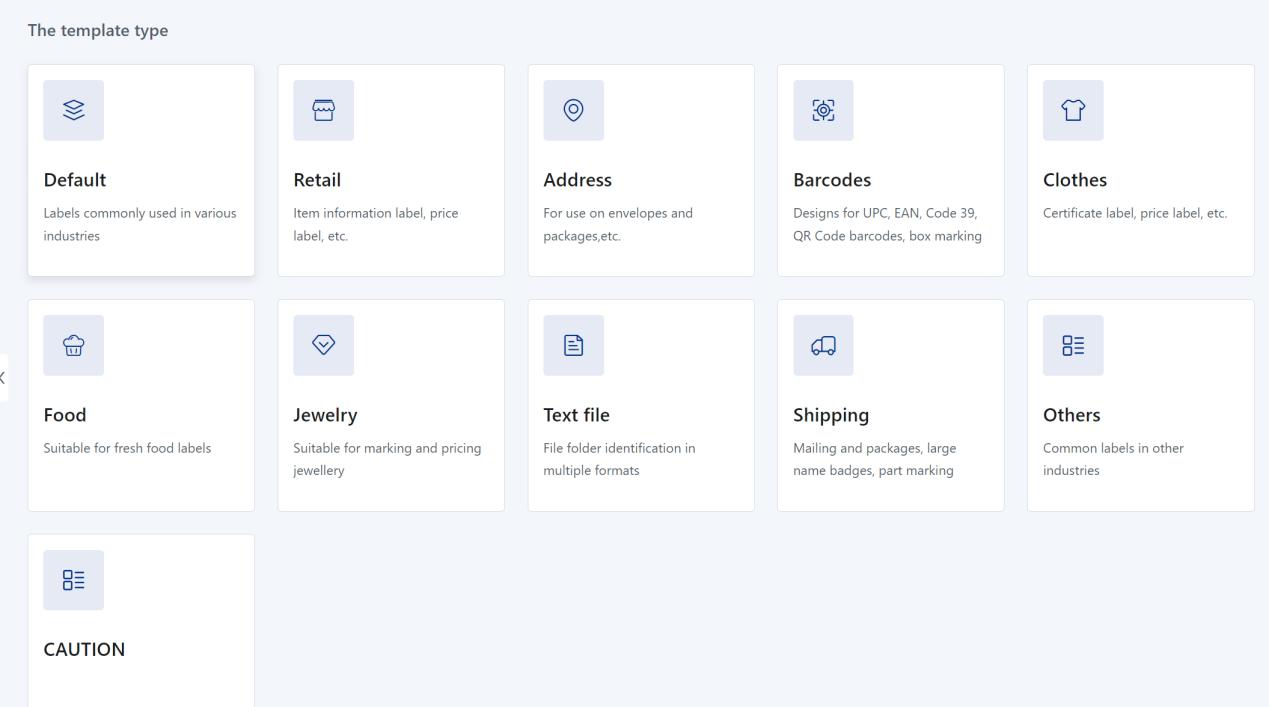
နမူနာပုံစံအသစ်ကို ဖန်တီးချင်ရင် "label အသစ်ကို ဖန်တီးပါ" ကို ရွေးပါ သင့်အမည်ကို သတ်မှတ်ပြီး အရွယ်အစားအစား၊ တန်းချီများ နှင့် ကျောင်းပုံစံများ နှင့် ပုံစံများကို သတ်မှတ်ပါ
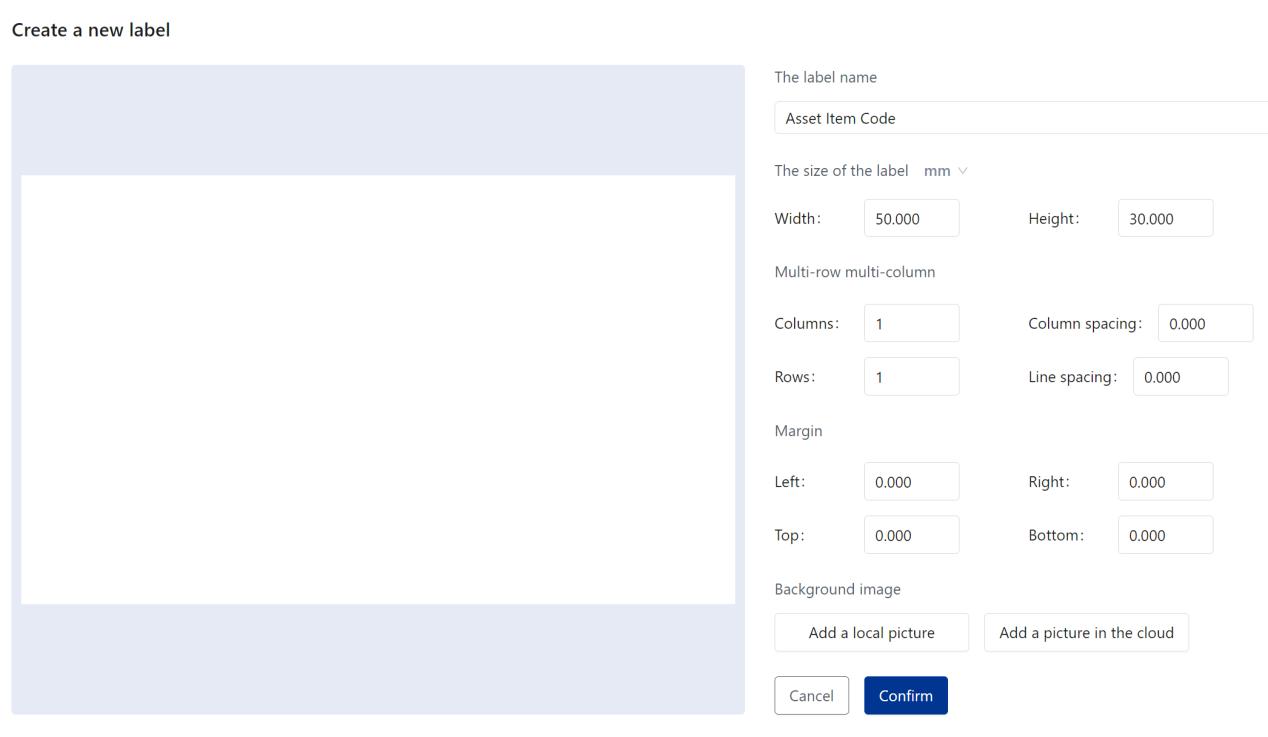
အဆင့် ၄: လျှို့ဝှက်ချက် အရာများကို ထည့်ပါ
သတင်းမှတ်နံပါတ်၊ သတင်းမှတ်နာမည်၊ အခြားသတ်မှတ်ထားတဲ့ အရာများကို လက်ဝှက်ထဲသို့ ရေးထားပါ။ ဖိုင်တာကို ညီညီပါ၊ ဖိုင်တာကို ညီမျှပါ၊ ဖိုင်တာကိရိယာတွေကို သုံးပြီး အရွယ်အစား
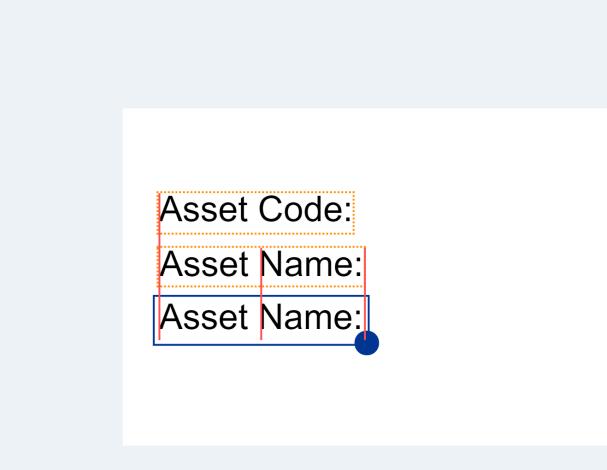
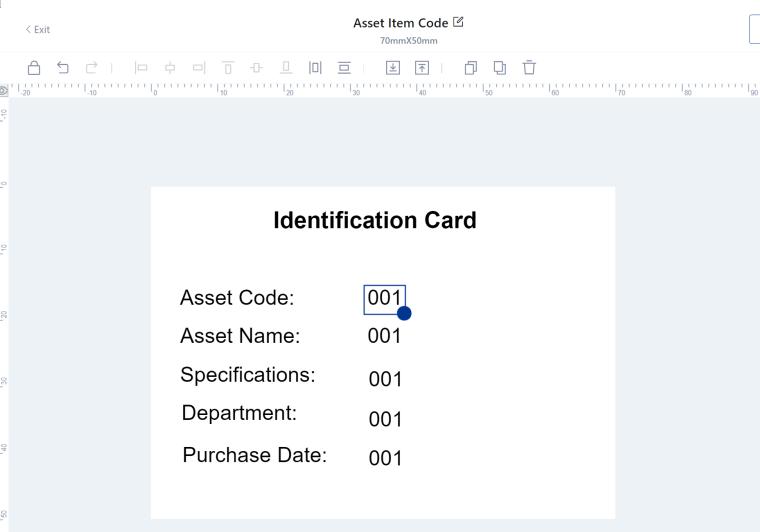
Step 5: Excel မှ Herelabel မှ ဒေတာကို သွင်းပါ
"ဒေတာအရင်းအမြစ်" မျက်နှာပြင် စာရင်းထဲမှာ "Database text" ကို ရွေးပါ။ ဆက်သွယ်ချက်ရွေးချယ်မှုထဲမှာ "Local Data" ကို ရွေးပါ သင့်စာရင်းမျက်နှာပြင်ကို ရှာပြီး ဒေတာကို ဝင်ယူဖို့ "open" ကို ဖွင့်ပါ
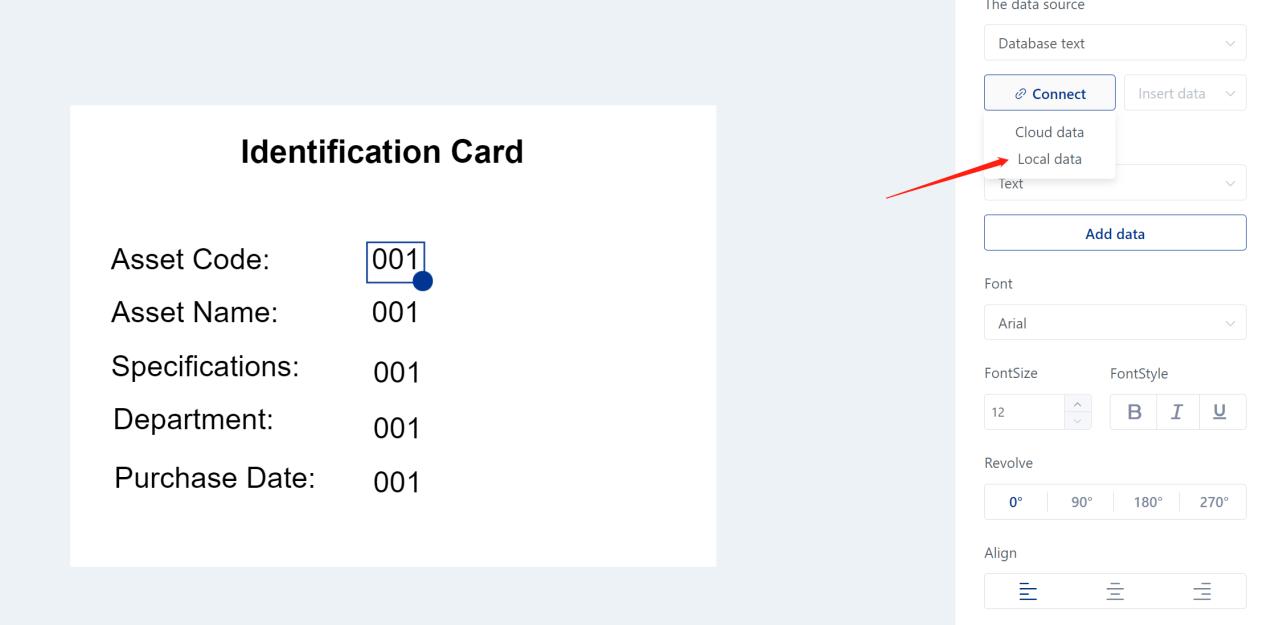
"ဒေတာထည့်ပါ" ကို ကျောက်လိုက်ပါ။ ဒေါက်ချက် စာရင်းက Excel sheet ထဲမှာ ပထမဆုံး တန်းတန်းရဲ့ ခေါင်းစဉ်များကို ပြသပါလိမ လျှော့ချချက် စာရင်းထဲမှာ မှတ်တမ်းရဲ့ ပြောင်းလဲမှုအစိတ်အပိုင်းတွေအတွက် ဆက်စပ်တဲ့ ခေါင်းစဉ်တမ်းကို ရွေး ထိုကြောင့် Excel sheet ထဲက ဒုတိယ အတန်းရဲ့ အကြောင်းအရာကို လုံးဝပြသလိမ့်မည်။

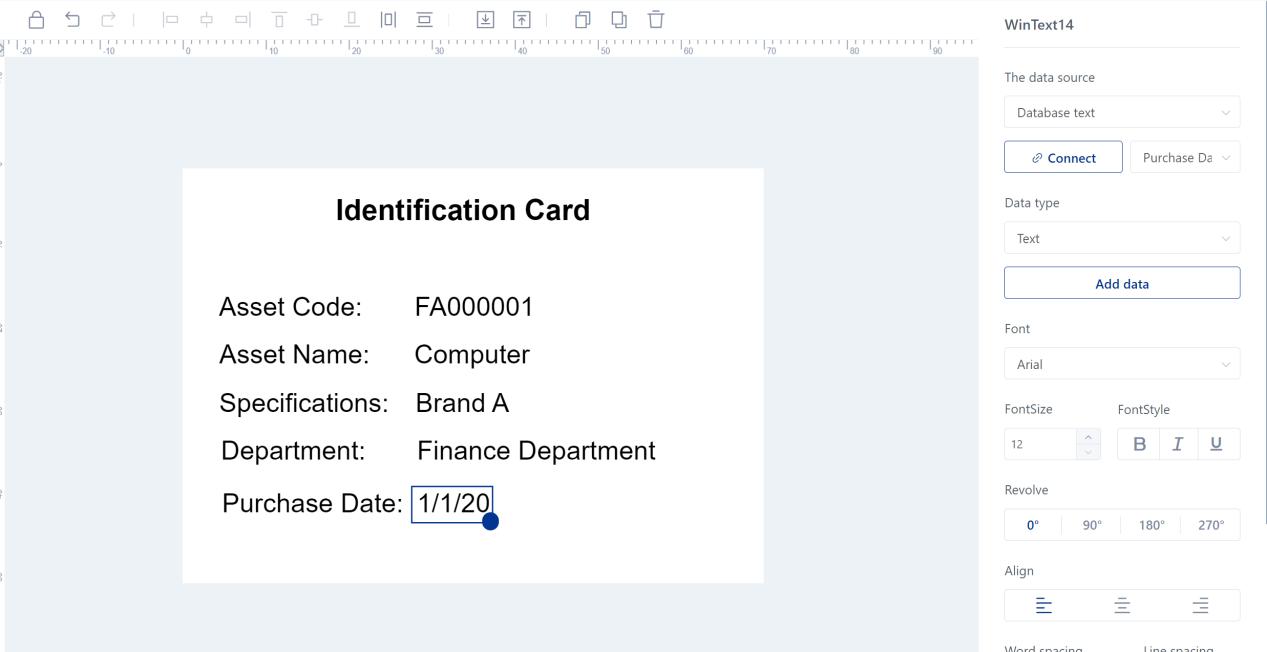
Step 6: Bulk Barcodes ကို ဖန်တီးပါ
ဘယ်ဘက်မှာ ဘာကုဒ်ရွေးချယ်ချက်ကို ရွေးပါ ကျပန်းခံတဲ့ ဘာရွက်ကုဒ်တစ်ခုကို လက်ဝှက် တည်းဖြတ်ခြင်း ဝင်းဒိုးပေါ်မှာ ထင်ရှားလိမ့်မည်။ လွန်ခဲ့တဲ့ အဆင့်လိုက်သလို ဒေတာအရင်းအမြစ်မှာ "Database text" နဲ့ ချိတ်ဆက်သွယ်မှုရွေးချယ်ချက်များမှာ "Local Data" ကို အထက်ထက် spreadsheet ကို ထ ဒေတာထည့်ပါ၊ နောက်ပြီး dropdown စာရင်းထဲမှာ "Asset Code" ကို ရွေးပါ။ ကျပန်း barcode ကို asset code သတင်းအချက်အလက်များရှိသော barcode အဖြစ် ပြောင်းလဲပါလိမ့်မည်။ အဲဒီလိုနည်းနဲ့ ကျွန်တော်တို့ဟာ ကြီးမားတဲ့ ဘာကုဒ်များကို ထုတ်လုပ်နိုင်ပါတယ်။
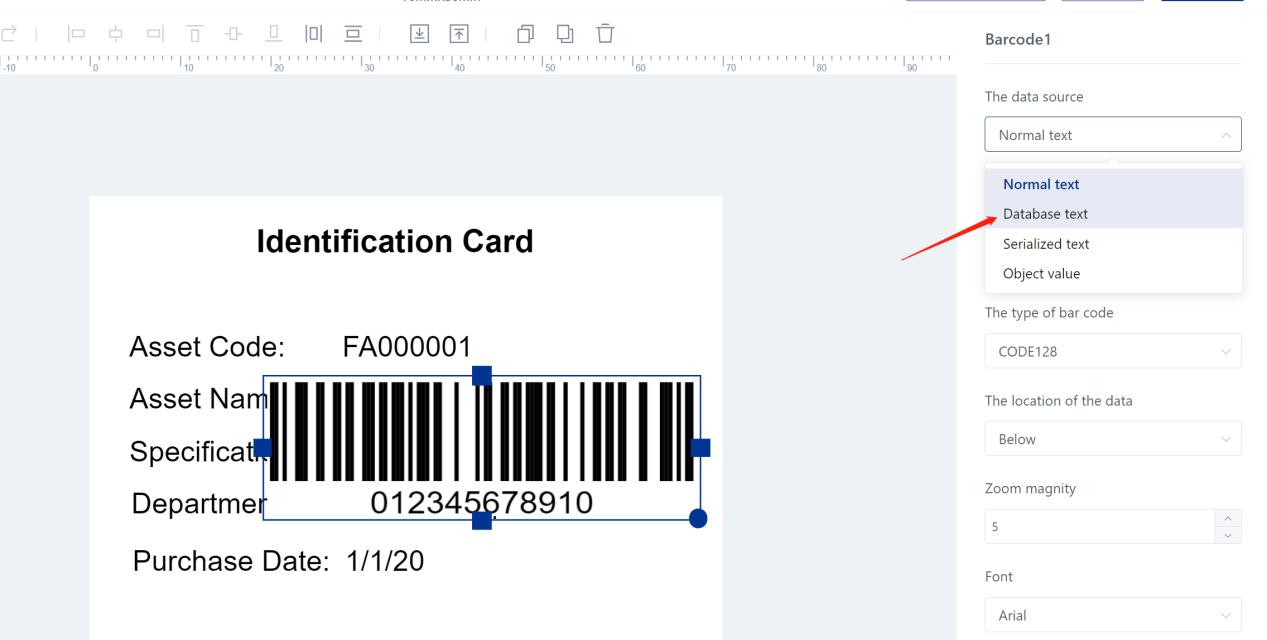
အဆင့် ၇: ကိုယ်တို့ရဲ့ Barcode Labels ကို လိုအပ်ပါ
ရှင်တို့ရဲ့ လိုအပ်ချက်အတွက် ပုံမှန်တဲ့ ဘာရွက်ကုဒ်ကုဒ်မှတ်တမ်းကို ဖန်တီးဖို့ လိုအပ်ချက်များစွာ ပ ကုဒ် ၁၈, ကုဒ် ၃၉, EAN၁၃ နှင့် မျိုးစုံမျိုး ဘာကုဒ်နဲ့ QR ကုဒ်မျိုးမျိုးမှ ရွေးနိုင်ပြီး လေဗလ်ရဲ့ အရွယ်အစားအစား နှင့် ညွှန်မျက ဒါမှမဟုတ် စာသားတွေ၊ လိုဂိုတွေ၊ ဒါမှမဟုတ် အခြားဒီဇိုင်းအင်္ဂါတွေကို သင့်ရဲ့ လက်ဝှက်ထဲမှာ ထည့်ပေးနိုင်ပါတယ်။
အဆင့် ၈: Excel မှ များစွာသော စာရေးပုံနှိပ်ချက်များ
ရှင်တို့သည် မှတ်တမ်းဝင်စားချက်ကို ပြုပြင်ပြီးမှာ "ပုံနှိပ်ပါ ရှေ့မြင်ပြင်မှု ဝင်းဒိုးထဲမှာ Excel sheet ထဲက အခြားတန်းတန်းတွေအတွက် မှတ်တမ်းတွေလည်း အလိုအလျောက် ထုတ်လုပ်ပါသည် သင့်များစွာသော မှတ်တမ်းပုံနှိပ်ချက် အလုပ်ကို ပြီးပြင်ဖို့ ပုံနှိပ်ချက်ကို ကြိုးစားပါ။
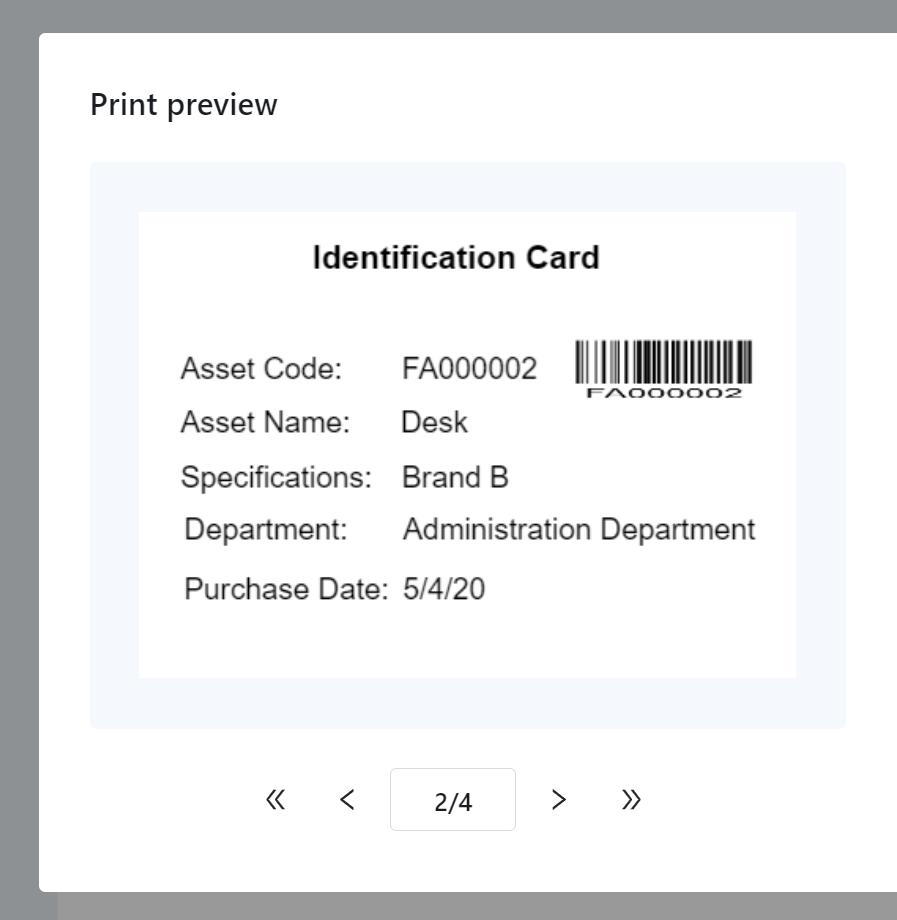
Herelabel ကို အသုံးပြုခြင်းနဲ့ Excel မှ အကြီးမားတဲ့ ဘာကုဒ်များကို ဖန်တီးဖို့နှင့် များစွာသော ဘာကုဒ် မှတ်တမ်းများကို ပုံနှိပ်ပေးခြင အထက်မှာ ရိုးစင်းတဲ့ အဆင့်တွေကို လိုက်လိုက်ပါ။ ကိုယ့်လုပ်ငန်းအတွက် ပုံမှန်ထားတဲ့ ဘာရွက်ကုဒ်မှတ်တမ်းတွေကို ဖန်တီးနိုင်ပါ။ အခုတော့ လုပ်ဆောင်မှုကို လုပ်ကိုင်ပြီး Herelabel ကနေ ဆောင်ခဲ့တဲ့ စိတ်ဝင်စားမှုနဲ့ ထိရောက်မှုကို အတွေ့အကြုံ
HPRT ဟာ R နှင့် ပုံနှိပ်မှု ကိရိယာတွေကို ထုတ်လုပ်နိုင်တဲ့ ပညာရှင်ထုတ်လုပ်သူ ဖြစ်ပြီး စိတ်ဝင်စားမှု လွတ်လပ်မှု အရည်အသွေးမြင့်တဲ့ ထုတ်လု HPRT ကနေ စတင်ထားတဲ့ barcode label ပုံနှိပ်ချက်ဟာ သူတို့ရဲ့ ထူးခြားတဲ့ စွမ်းဆောင်မှုနဲ့ တည်ငြိမ်မှုနှင့်အတူ အသုံးပြုသူတွေကနေ တဖန် HPRT ဟာ ကိုယ်ပိုင် လိုအပ်ချက်တွေကို စောင့်ရှောက်ပြီး ပညာရှင် OEM/ODM ဝန်ဆောင်မှုတွေကို ပံ့ပိုးပေးပါတယ်။ ကျွန်တော်တို့ကို ဆက်သွယ်ဖို့ စိတ်ဝင်စားစရာကောင်းသူတွေကို ပူပန်းစွာ ကြိုဆိုပါတယ်။ HPRT ဟာ သင့်ကို စိတ်ဝင်စ